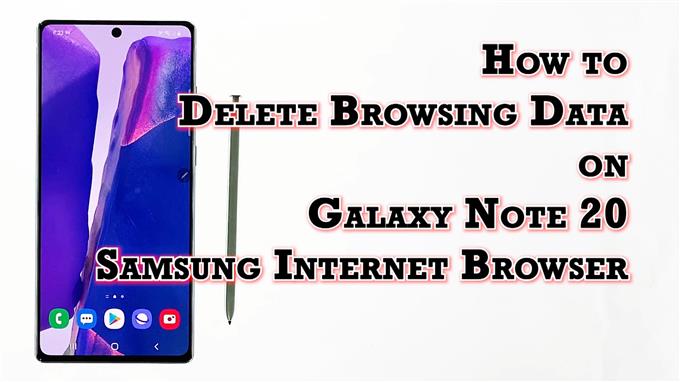Met dit bericht kun je tijdelijke internetgegevens wissen die in de cache van de Samsung-internetapp Note 20 zijn opgeslagen. Hier is een eenvoudige handleiding om browsegegevens op de Galaxy Note 20 Samsung-internetbrowser te verwijderen.
Browsegegevens op Samsung wissen
Elke keer dat u op internet surft, worden uw browsegegevens in uw browser opgeslagen. Door dit te doen, heeft de browser snel toegang tot dezelfde gegevens lokaal vanaf internet. Tijdelijke internetgegevens, met name die met beschadigde segmenten, kunnen echter ook leiden tot afnemende prestaties van de browser-app. Dit is wanneer inlogproblemen op de site en andere relevante fouten zich beginnen te manifesteren.
Om dergelijke problemen te voorkomen en op te lossen, wordt aanbevolen om internetbestanden en gegevens regelmatig te wissen.
Als je je afvraagt hoe je dit voor elkaar kunt krijgen met je nieuwe Note 20, heb ik een stapsgewijze handleiding opgesteld die je kunt volgen.
U verwijdert als volgt browsegegevens in de Samsung Note 20-internetbrowser.
Eenvoudige stappen om browsegegevens op de Samsung Internet-app te verwijderen
Met de volgende stappen worden tijdelijke internetbestanden en browsegegevens verwijderd die zijn opgeslagen in de Galaxy Note 20 Samsung-internetbrowser.
1. Tik om te beginnen op het Samsung internetbrowser pictogram onder aan het startscherm.
Hierdoor wordt de browser-app geladen.

Als u dit pictogram niet op uw startscherm ziet, moet u het openen vanuit de Apps-viewer of het Apps-scherm. Blader gewoon omhoog vanaf de onderkant van het startscherm om de Apps-viewer te starten en zoek het pictogram van de Samsung-browserapp.
2. Tik in het hoofdscherm van de Samsung-browserapp op menupictogram vertegenwoordigd door drie korte horizontale lijnen bevindt zich in de rechterbenedenhoek.

Er verschijnt een pop-upmenu met de belangrijkste bladerknoppen.
3. Zoek en tik op het Instellingen pictogram om door te gaan.

Er wordt een ander venster geopend met de basis- en geavanceerde internetinstellingen die u kunt gebruiken en beheren.
4. Schuif omlaag naar het Geavanceerd sectie en tik vervolgens op Privacy en veiligheid.
Relevante functies worden op het volgende scherm geladen.

5. Scrol omlaag naar het gedeelte Persoonlijke gegevens. Tik vervolgens op Verwijder browsegegevens.
Er verschijnt een pop-upmenu met de vraag om verschillende browsegegevens te verwijderen.

6. Tik om het keuzerondje te markeren voor het gegevenstype dat u wilt verwijderen.

Als u aanmeldingsgegevens en wachtwoorden van de site, gegevens voor automatisch invullen en andere relevante informatie wilt behouden, laat deze dan gewoon uitgeschakeld.
Voor alle geselecteerde gegevens moet een vinkje staan.
7. Als u klaar bent met het selecteren van browsegegevens, tikt u op Verwijderen.

De browser begint dan met het verwijderen van de geselecteerde browsegegevens.
Een bevestigingslabel zal onder het scherm verschijnen zodra alle geselecteerde tijdelijke internetbestanden en browsen succesvol zijn verwijderd.
En dat gaat allemaal over het verwijderen van browsegegevens in de Samsung-internetapp Note 20.
Welk type gegevens wordt verwijderd?
Al uw browsegeschiedenis, websites en snelkoppelingen naar pagina’s worden vervolgens verwijderd uit het cachegeheugen van de browser-app. Hetzelfde geldt voor cookies en sitegegevens die worden gemaakt door de websites die u heeft bezocht, gedownloade bestanden, site-instellingen en websitemachtigingen. Degenen die u niet heeft geselecteerd, blijven behouden.
Wanneer browsegegevens moeten worden verwijderd?
Zoals eerder vermeld, wordt het aanbevolen om de internetcache en browsegegevens regelmatig te wissen, ongeacht het type browser dat u gebruikt. Dit is noodzakelijk om mogelijke browse-problemen als gevolg van willekeurige sitecrashes, traag browsen en andere internetproblemen te vermijden.
Ik hoop dat dit helpt!
Meer video-tutorials
Om meer uitgebreide tutorials en clips voor probleemoplossing op verschillende mobiele telefoons en tablets te bekijken, kun je altijd het AndroidHow-kanaal op YouTube bezoeken.
Misschien wil je ook lezen:
- Hoe browsegegevens op Galaxy S20 (Chrome) te wissen
- Hoe app-cache en gegevens op de Samsung Galaxy S10 Plus te wissen
- Hoe cookies van derden op Galaxy S20 (Chrome-browser) te blokkeren